

By Gina Barrow, Dernière mise à jour: August 22, 2019
"Comment puis-je installer iOS Beta 11 sur l'iPhone? Parce que je veux être l'un des premiers à essayer la nouvelle version bêta d'iOS 11 sur mon iPhone 7 pour voir les nouvelles fonctionnalités intéressantes ajoutées par Apple. Y a-t-il un dépannage possible s'il se passe quelque chose?
Apple a récemment célébré son 10th anniversaire et a également publié sa première version bêta publique pour iOS 11 lors de la WWDC17 en juin dernier. Comme il s'agit de la première version bêta d'iOS 11, il est certain qu'il est infesté de nombreux bogues. Mais quelles sont les fonctionnalités les plus récentes et les plus récentes que de nombreux utilisateurs et développeurs voulaient installer iOS Beta 11? Voici quelques-unes des fonctionnalités les plus excitantes auxquelles on peut s'attendre et auxquelles on peut s'attacher.
Partie 1. Caractéristiques de la version bêta d'iOS 11Partie 2. Comment installer iOS 11 sur iPhone 7 / 7 Plus?Partie 3. Bugs courants détectés sur la nouvelle bêta iOS 11Partie 4. Dépannage de l'iPhone 7 bloqué sur le logo Apple lors de l'installationPartie 5. Réparer iOS 11 bloqué sur l'écran du logo Apple avec la récupération du système iOSPartie 6.Video Guide: Comment réparer iOS 11 bloqué lors de l'installation de la version bêta d'iOS 11Partie 7. Recommandation
1. Glisser déposer
Lorsque vous installer iOS Beta 11 Vous pouvez maintenant facilement faire glisser et déposer des fichiers chaque fois que vous divisez des applications. Par exemple, vous pouvez simplement glisser-déposer une photo de votre application Photos dans votre courrier électronique sans passer par de nombreux taps.
2. Facelift App Store
Pour les années 9, seule la dernière version bêta d'iOS 11 publique a permis à App Store de faire peau neuve. Il a enfin organisé des onglets pour les jeux et les applications pour un meilleur aperçu.
3. LivePhotos
Lorsque vous installer iOS Beta 11, vos photos en direct s'animent réellement avec des effets spéciaux tels que le rebond, la longue exposition et la boucle.
4. Écran verrouillé
Une notification d'écran verrouillé a été améliorée en tirant simplement du haut de l'écran pour afficher les notifications récentes et manquantes. Il a également ajouté une option Ne pas déranger à chaque fois que vous conduisez pour assurer votre sécurité. Vos amis et votre famille ne peuvent également pas vous déranger car ils sauront que vous conduisez avec cette nouvelle fonctionnalité.
5. messages
La toute nouvelle application de messagerie avec son tiroir d'applications repensé permet à tout le monde de s'amuser et de rire en partageant plus d'émoticônes et d'autocollants. Il suffit simplement de glisser sans effort pour montrer tous les autocollants.
6. SOS
En appuyant sur le bouton de verrouillage de l’écran pendant cinq (5) fois consécutives, vous pourrez faire glisser votre doigt pour un SOS d’urgence. Il composera automatiquement 999 et enverra des messages à vos contacts d’urgence pour les informer de votre position.
7. Filtres photo
Les filtres de couleur de peau plus naturels et les autres filtres photo de portrait sont devenus encore meilleurs avec la nouvelle technologie de compression de nouvelle génération, vous pouvez même prendre plaisir à prendre des selfies de grande qualité sur la moitié seulement de la taille du fichier.
8. Siri
Siri vient de devenir une machine vocale multilingue et un DJ personnel. Avec la dernière version bêta d'iOS 11, Siri est devenu plus naturel, plus expressif et peut traduire dans différentes langues telles que le chinois, le français, l'italien, l'allemand et l'espagnol. C'est une bien meilleure version de Siri que les précédentes. Vous pouvez également modifier les commandes en les saisissant si Siri n’a pas entendu ce que vous avez dit.
9. Numérisation de documents
Grâce à cette application scanner, vous pouvez simplement numériser des photos, des documents et d’autres documents et les envoyer ou les partager immédiatement. Les scanners peuvent maintenant prendre leur retraite plus tôt pour cela.
10. Enregistrement d'écran
C'est l'une des fonctionnalités les plus cool que vous obtenez lorsque vous installer iOS Beta 11, l'option d'enregistrement d'écran. Cette fonctionnalité capture l'activité de l'écran et la transforme en forme vidéo.
11. Clavier
Dactylographie et multitâche peuvent être associés au tout nouveau iOS 11 Beta. Vous pouvez maintenant régler votre clavier sur le côté gauche ou droit tout en tenant une tasse de café de l'autre main.
12. Stockage optimisé
Grâce à la technologie de compression de nouvelle génération, vous pouvez simplement définir la suppression automatique de toutes les anciennes conversations et des pièces jointes volumineuses pour optimiser l’espace sur votre iPhone.
Peut-être que vous êtes maintenant convaincu avec toutes les fonctionnalités que nous avons mentionnées ci-dessus que vous êtes si désireux d'apprendre à installer iOS Beta 11 sur votre iPhone 7. Pas de soucis, nous vous donnerons les étapes complètes pour installer avec succès la première version bêta d'iOS 11 publique. Mais avant toute chose, rappelez-vous ce qui suit avant l'installation:
Apple offre à installer iOS Beta 11 à ceux avec des comptes de développeur uniquement. En effet, cette nouvelle version n’est pas stable et regorge de bogues. Elle sera publiquement disponible avec une stabilité totale vers la fin du mois de septembre de cette année. Donc, si vous voulez être les premiers parmi vos amis à découvrir les nouvelles fonctionnalités d'iOS11, alors ce sera pour vous. Rappelez-vous les précautions ci-dessus pour éviter tout risque de perte de données et d’autres problèmes.
Etape1. Lancez le navigateur Safari à l’aide du périphérique 7 de l’iPhone et accédez à cette page. lien.
Etape2. Téléchargez le profil du logiciel iOS Beta et installez-le sur votre iPhone, puis redémarrez le périphérique.

Etape3. Une fois le téléphone redémarré, accédez à Paramètres> Général> Mise à jour du logiciel et attendez un peu que iOS 11 apparaisse.
Etape4. Lorsque vous recevez la mise à jour OTA (Over The Air), cliquez sur Télécharger et installer. Cela peut prendre un certain temps, alors mieux vaut avoir une bonne connexion réseau et une bonne autonomie.
Etape5. Attendez que le téléchargement complet et l'installation complète. Prendre plaisir!
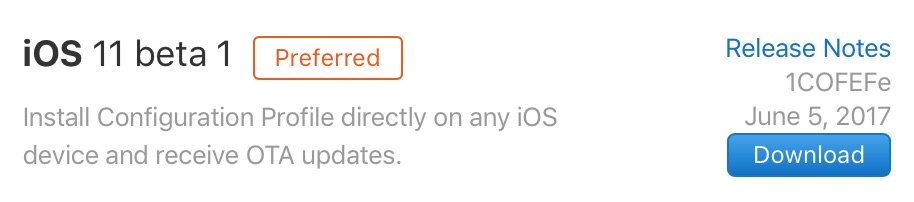
Pour améliorer encore la stabilité et les fonctionnalités de la nouvelle version bêta d'iOS 11, voici quelques-uns des bogues les plus courants:
Bien sûr, quand vous installer iOS Beta 11, vous êtes bien conscient du fait que ce n’est pas encore stable et qu’il contient de nombreux bugs. Considérant qu'il s'agit d'une nouveauté, les développeurs et les utilisateurs qui tentent d'installer cette version peuvent rester bloqués à l'écran du logo Apple. Si vous êtes l'un de ceux qui sont actuellement bloqués sur le logo, voici quelques manières de résoudre ce problème.
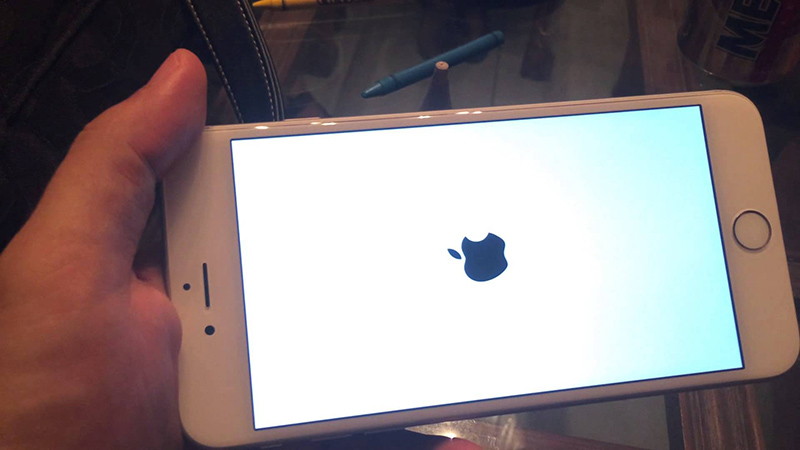
(1) Forcer le redémarrage de l'iPhone 7 ou de l'iPhone 7 Plus
Appuyez sur les boutons Veille / Réveil + Diminuer le volume (-) au total pendant environ secondes 8-10 pour forcer le redémarrage du périphérique iOS. Une vibration rapide suivant un écran vide se produira sur l'appareil, puis relâchez les boutons pour redémarrer le téléphone.
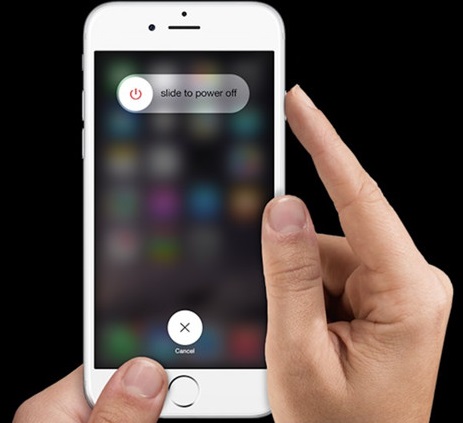
(2) avec iTunes
Si le redémarrage forcé ne résout pas le problème, vous pouvez envisager de le résoudre via iTunes en mettant le périphérique iOS en mode de récupération.
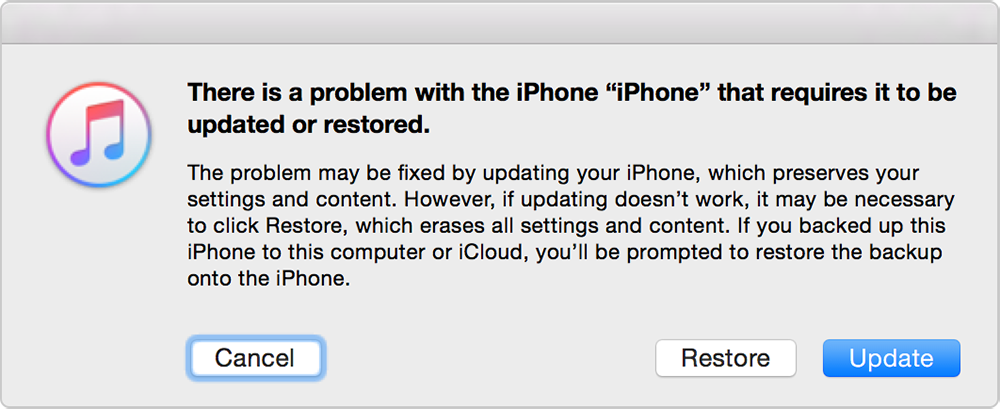
Lorsque toutes les étapes de dépannage de base ci-dessus échouent, vous devez utiliser un logiciel de récupération du système iOS pour corriger entièrement le problème de blocage du logo Apple et poursuivre votre voyage vers installer iOS Beta 11. Récupération du système FoneDog iOS vous aidera à résoudre ce type de problème en un rien de temps sans aucune perte de données. Pour utiliser ce logiciel, suivez ces guides ci-dessous:
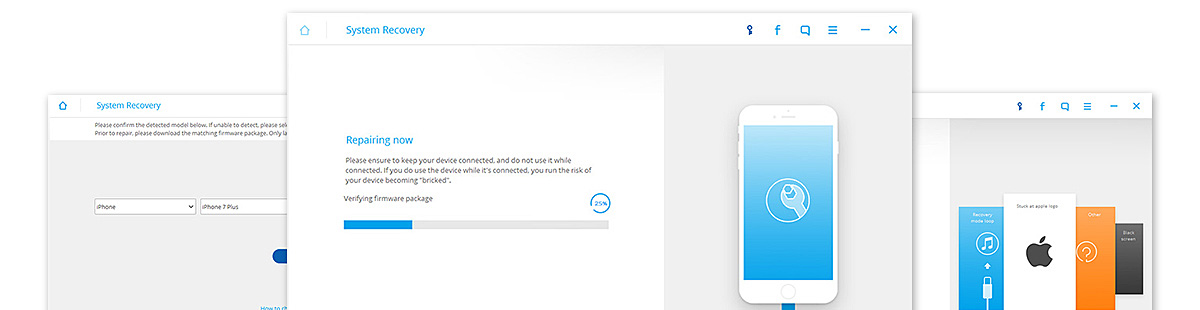
Vous pouvez télécharger Récupération du système FoneDog iOS à partir de ce lien et installez le programme en suivant les guides à l'écran. Une fois l'installation terminée, lancez le logiciel pour lancer la récupération.

Lorsque vous atteignez le menu principal du programme, cliquez sur Récupération du système et connectez l'iPhone 7 à l'aide d'un câble USB d'origine. Autoriser le programme à détecter le périphérique automatiquement. Une fois détecté, choisissez le type d'erreur que vous rencontrez actuellement, par exemple: Collé au logo Apple, puis cliquez sur Commencer d'être la réparation.

L'étape suivante consiste à placer votre appareil iOS en mode DFU (Device Firmware Update). Le mode DFU sera le prochain niveau de correctifs pour les problèmes tels que le blocage du logo Apple. Vous pouvez accéder au mode DFU en appuyant simultanément sur les touches Power et Home pour les secondes 10. Relâchez le bouton Power tout en maintenant le bouton Home enfoncé.
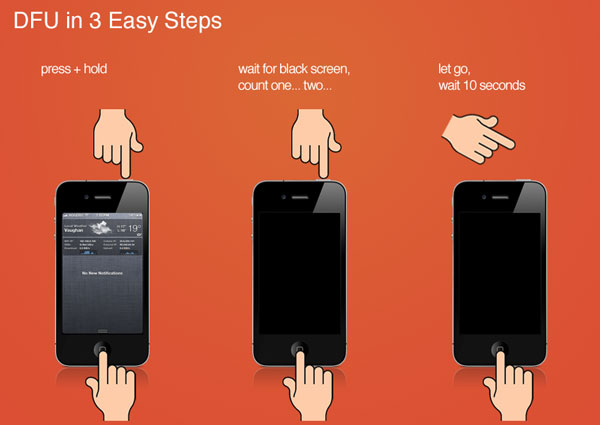
Vous devrez confirmer la marque et le modèle exacts ainsi que la version du logiciel de l’iPhone 7 dans la fenêtre suivante afin de Récupération du système FoneDog iOS logiciel pour télécharger le bon firmware sur l’appareil. Attendez que le téléchargement soit en cours.
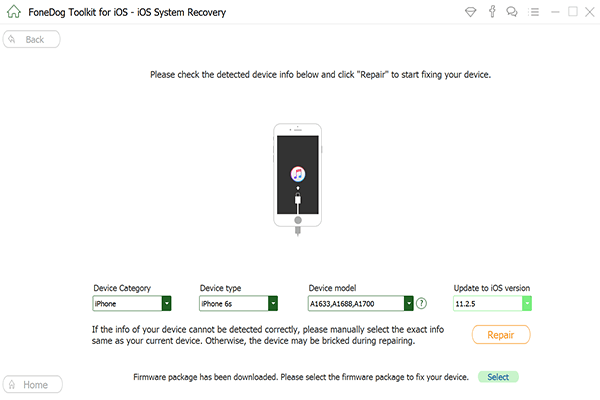
Une fois le téléchargement du progiciel terminé, le Récupération du système FoneDog iOS programme va maintenant commencer la réparation de l'iOS. Au cours de cette partie, il est important de maintenir la connexion stable pour éviter que votre iPhone ne soit complètement encastré. Vous pouvez également voir l'état sur la barre de progression. L'iPhone 7 sera redémarré jusqu'à la fin du processus.
L'iPhone 7 est de retour sur les rails et vous pouvez continuer à installer iOS 11 beta.
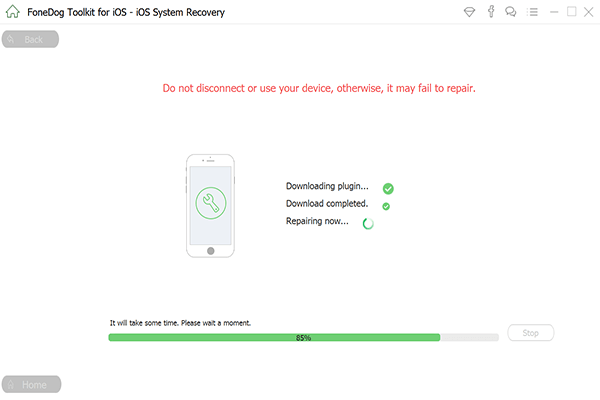
Il est toujours amusant et intéressant d’être l’une des premières personnes à tester et à utiliser la nouvelle version du logiciel iOS. Avec toutes les fonctionnalités les plus récentes, ce sera certainement un gros chèque pour tous les utilisateurs iOS dans le monde. Eux aussi sont très excités pour la sortie bientôt! Bien sûr, il peut y avoir peu de problèmes qui peuvent survenir à un moment donné, mais rappelez-vous qu'il y a toujours Récupération du système FoneDog iOS se tenir le dos quand les choses se gâtent. Si vous rencontrez divers problèmes liés au système iOS, tels que mode de récupération, geler ou s'écraser, Mode DFU, écran blanc, en boucle au démarrage, écran noir / blanc, coincé sur le logo Apple et beaucoup plus, Récupération du système FoneDog iOS peut réparer tous ces problèmes et réparer votre appareil iOS sans aucune perte de données. Ceci est compatible avec tous les appareils iOS tels que iPhone, iPad et iPod Touch.
Laisser un commentaire
Commentaire
iOS System Recovery
Réparez diverses erreurs du système iOS à leur état normal.
Essai Gratuit Essai GratuitArticles Populaires
/
INTÉRESSANTTERNE
/
SIMPLEDIFFICILE
Je vous remercie! Voici vos choix:
Excellent
Évaluation: 4.7 / 5 (basé sur 68 notes)